Docker实战:Docker环境下RSS阅读器fusion的搭建与配置
Docker实战:Docker环境下RSS阅读器fusion的搭建与配置
一、fusion介绍
1.1 fusion简介
fusion是一款轻量级的RSS订阅聚合器和阅读器,旨在为用户提供简洁高效的新闻和内容订阅体验。该工具通过简单的界面和强大的功能,帮助用户轻松管理和阅读来自不同来源的RSS、Atom和JSON格式的内容流。
1.2 主要特点
分组、书签和搜索功能:允许用户对订阅源进行分类管理,并快速查找特定内容。
自动嗅探订阅源:能够自动检测并添加新的RSS或Atom订阅源。
导入/导出OPML文件:方便用户迁移和备份订阅列表。
支持多种订阅类型:兼容RSS、Atom和JSON格式的订阅源。
响应式设计与暗黑模式:提供良好的移动端支持及可切换的主题模式。
PWA支持:可以作为渐进式Web应用安装,离线访问更加便捷。
轻量级且自托管友好:基于Golang和SQLite构建,部署简单,资源消耗低。
单个二进制文件部署:只需一个可执行文件即可运行整个应用。
预构建Docker镜像:提供了Docker镜像,便于容器化部署。
低内存占用:仅使用约80MB的内存,非常适合资源受限的环境。
1.3 使用场景
个人新闻订阅:用户可以订阅多个新闻网站的RSS源,通过Fusion在一个简洁的界面中集中阅读最新的新闻报道。
博客爱好者:博客读者可以将自己喜欢的技术博客或个人博客添加到Fusion中,方便地跟踪和阅读最新发布的文章。
科研人员:研究人员可以订阅学术期刊和会议的RSS源,及时获取最新的研究成果和行业动态。
企业内部通讯:公司可以使用Fusion自托管版本,为员工提供一个集中的平台来订阅公司公告、部门更新和内部知识库。
教育领域:教师和学生可以利用Fusion订阅教育相关的资源和课程更新,保持对学习材料的最新了解。
技术社区成员:开发者和技术爱好者可以订阅GitHub、Stack Overflow等技术社区的RSS源,快速获取最新的代码更新和技术讨论。
二、本次实践规划
2.1 本地环境规划
本次实践为个人测试环境,操作系统版本为|Ubuntu 22.04.1。

2.2 本次实践介绍
1.本次实践部署环境为个人测试环境,生产环境请谨慎; 2.在Docker环境下部署fusion应用。
三、本地环境检查
3.1 检查Docker服务状态
检查Docker服务是否正常运行,确保Docker正常运行。
root@jeven01:~# systemctl status docker
● docker.service - Docker Application Container Engine
Loaded: loaded (/lib/systemd/system/docker.service; enabled; vendor preset: enabled)
Active: active (running) since Mon 2024-09-09 10:43:35 CST; 3 weeks 5 days ago
Main PID: 695 (dockerd)
Tasks: 135 (limit: 9387)
Memory: 4.0G
CPU: 46min 46.854s
CGroup: /system.slice/docker.service
├─ 695 /usr/bin/dockerd
├─ 846 containerd --config /var/run/docker/containerd/containerd.toml
3.2 检查Docker版本
检查Docker版本
root@jeven01:~# docker -v
Docker version 27.1.1, build 6312585
3.3 检查docker compose 版本
检查Docker compose版本,确保2.0以上版本。
root@jeven01:~# docker compose version
Docker Compose version v2.19.1
四、下载fusion镜像
拉取fusion镜像,镜像名称为:
rook1e404/fusion:latest。
root@jeven01:~# docker pull rook1e404/fusion:latest
latest: Pulling from rook1e404/fusion
903681d87777: Already exists
9405463da52e: Pull complete
62ac90d3da4e: Pull complete
8f84b9e5d49b: Pull complete
b6133ea9ceff: Pull complete
Digest: sha256:1ec02281ad167051fdb5b887d0b5671180ad41770e5ef2bbeba87cbc79f8bd62
Status: Downloaded newer image for rook1e404/fusion:latest
docker.io/rook1e404/fusion:latest
五、部署fusion应用
5.1 创建部署目录
创建部署目录
mkdir -p /data/fusion && cd /data/fusion
5.2 编辑部署文件
如果使用docker-cli部署,可参考以下命令:
docker run -it -d -p 8082:8080 -v $(pwd)/fusion:/data
-e PASSWORD="admin"
rook1e404/fusion:latest
在`部署目录下,创建docker-compose.yaml文件,其中宿主机映射端口等可以自定义配置。
vim docker-compose.yaml
version: '3'
services:
fusion:
image: rook1e404/fusion:latest
ports:
- '8082:8080'
environment:
- PASSWORD=admin
restart: "unless-stopped"
volumes:
- ./data:/data
5.3 创建fusion容器
执行以下命令,创建fusion容器。
root@jeven01:/data/fusion# docker compose up -d
[+] Running 2/2
✔ Network fusion_default Created 0.1s
✔ Container fusion-fusion-1 Started 0.3s
5.4 查看fusion容器状态
检查fusion容器状态状态,确保fusion容器正常启动。
root@jeven01:/data/fusion# docker compose ps
NAME IMAGE COMMAND SERVICE CREATED STATUS PORTS
fusion-fusion-1 rook1e404/fusion:latest "./fusion" fusion 30 seconds ago Up 29 seconds 0.0.0.0:8082->8080/tcp, :::8082->8080/tcp
5.5 查看fusion容器日志
检查fusion容器日志,确保fusion服务正常运行。
root@jeven01:/data/fusion# docker compose logs
fusion-fusion-1 | cannot find .env, skip
fusion-fusion-1 | ⇨ http server started on [::]:8080
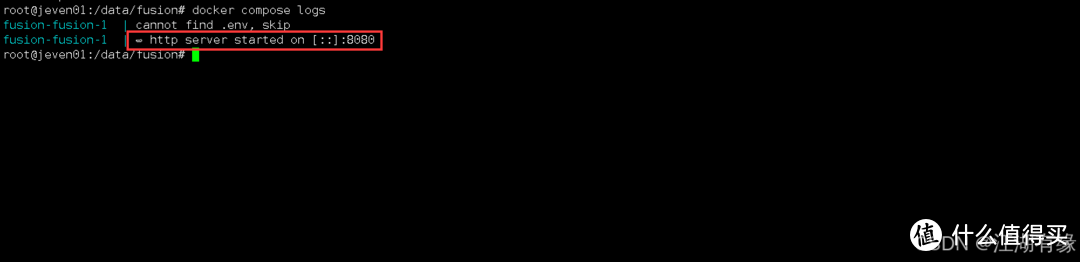
六、访问fusion服务
6.1 访问fusion主页
访问地址:http://192.168.3.88:8082,将IP替换为自己服务器IP地址。如果无法访问到以下页面,则检查宿主机的防火墙是否关闭或者放行相关端口,云服务器则还需要设置安全组规则。
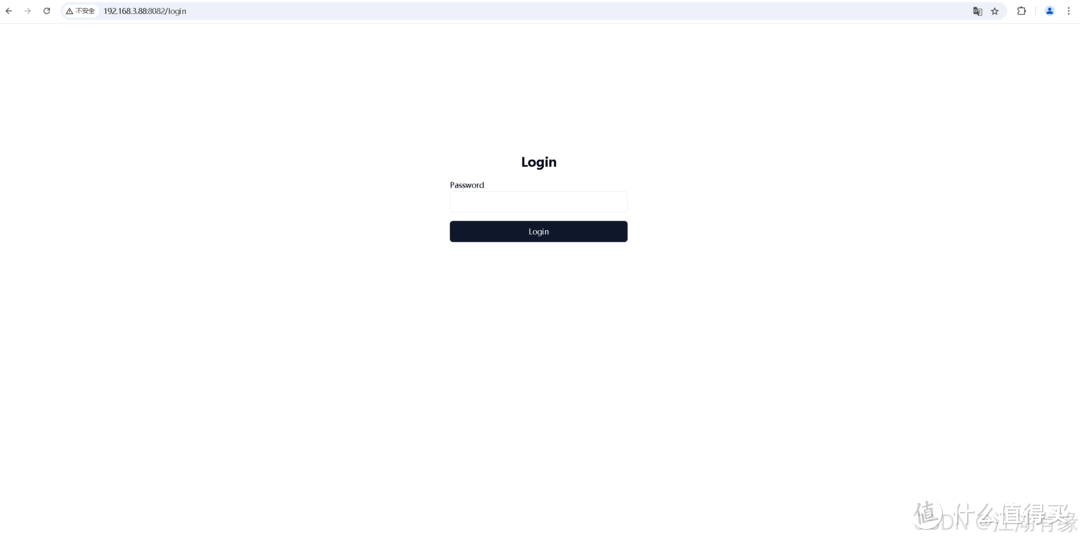
输入我们设置的默认访问密码admin,进入fusion主页。
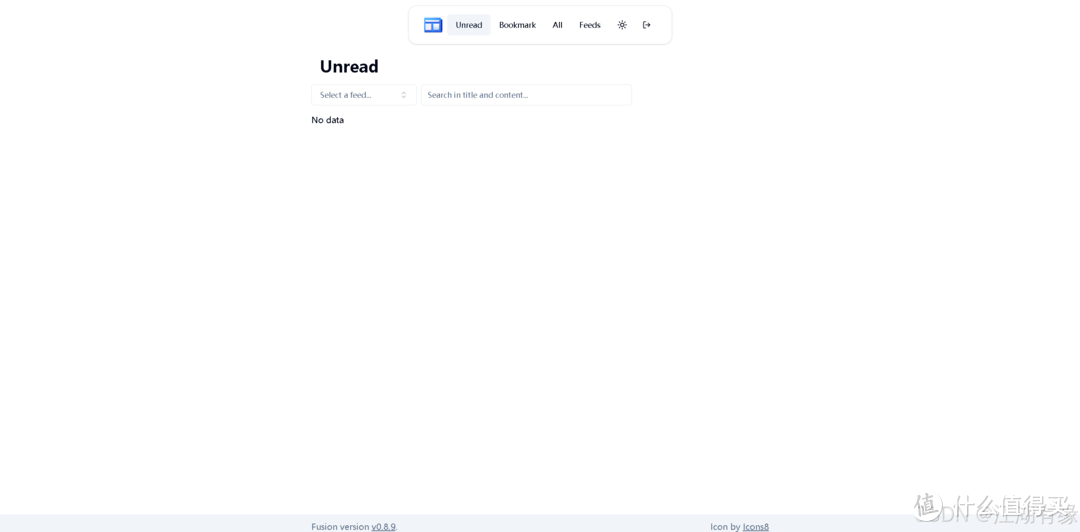
6.2 订阅RSS
选择新建RSS源,填写相关信息后,即可访问订阅的文章内容。
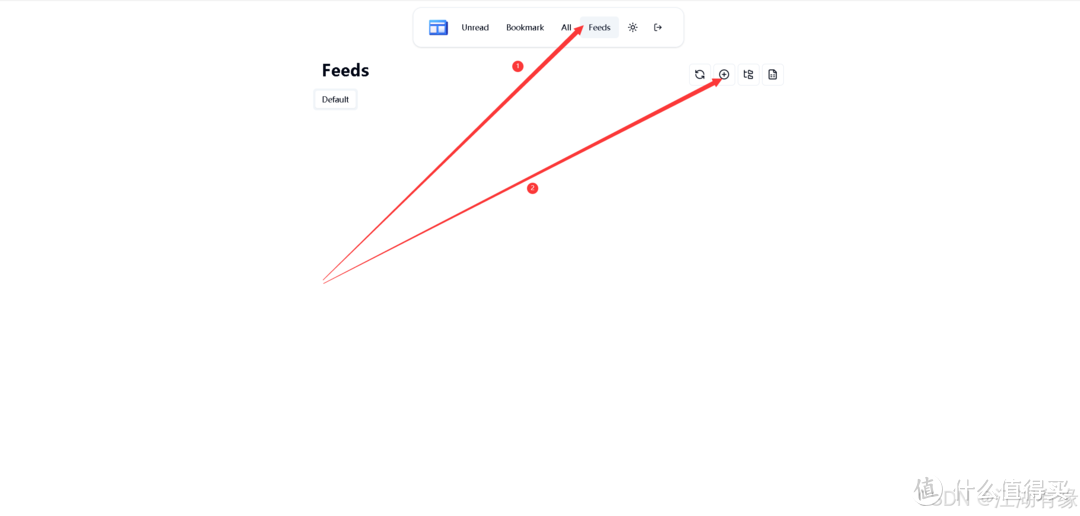
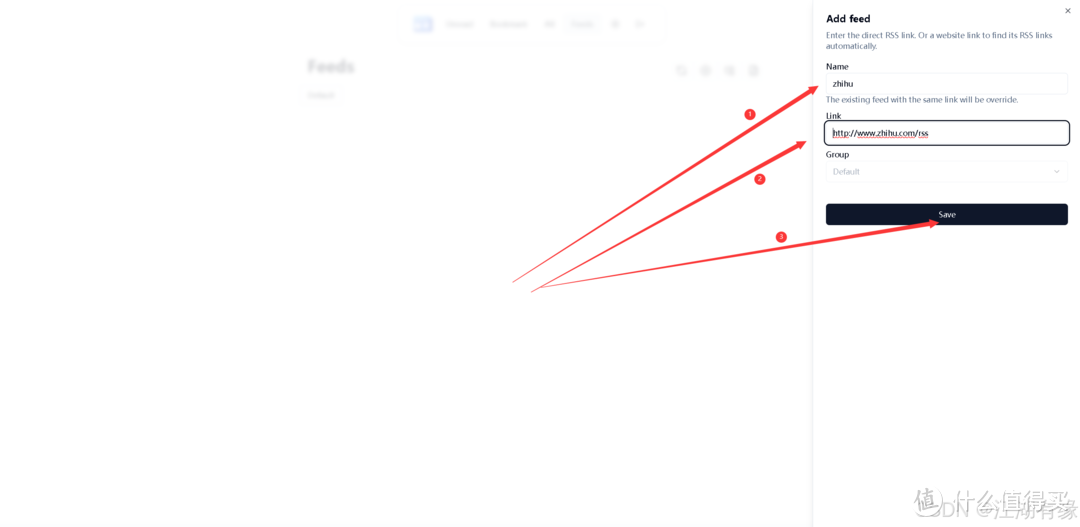
6.3 查看订阅效果
选择“ALL”模块下,可以看到刚才添加的知乎精选RSS订阅源。
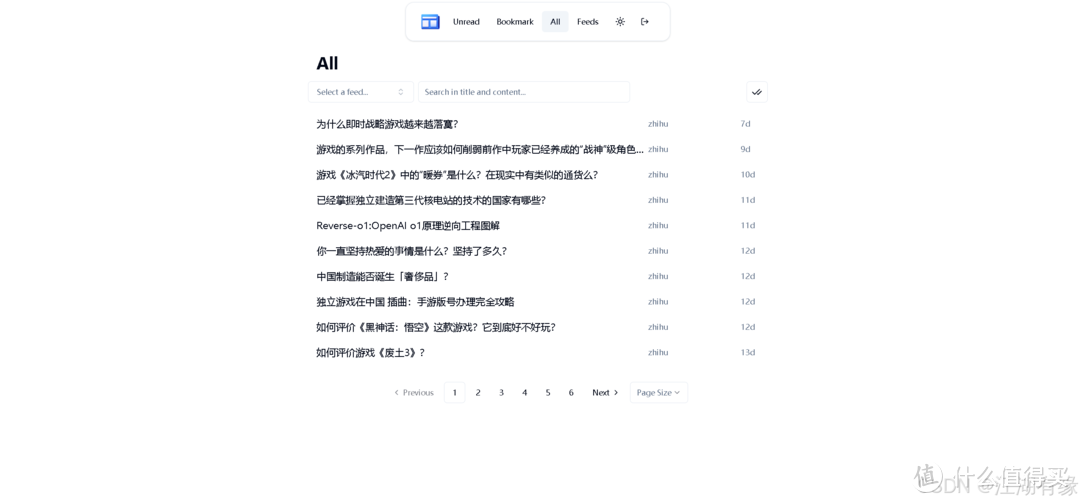
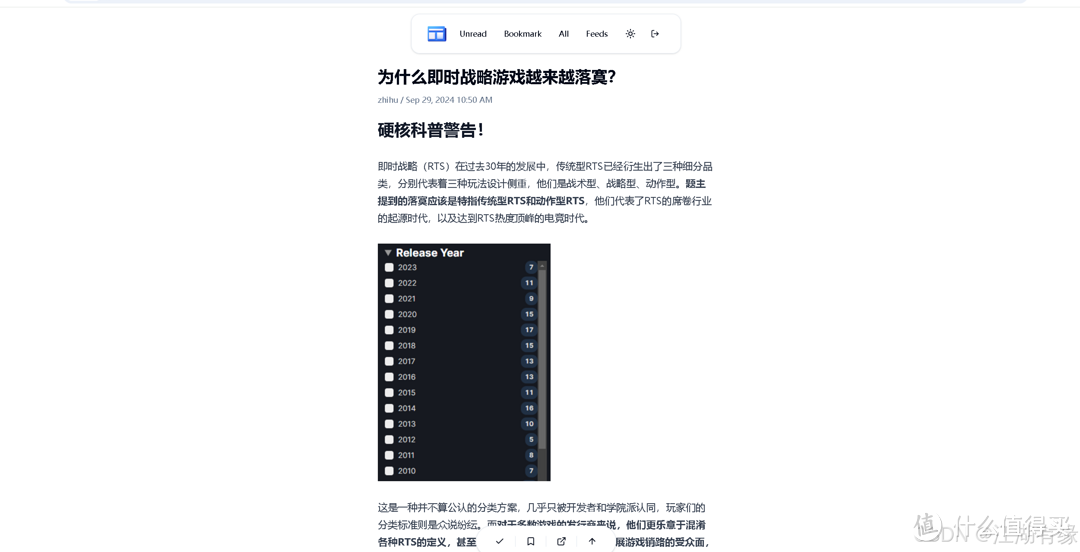
七、总结
通过使用Docker部署RSS阅读器Fusion,我深刻体验到了这款轻量级工具的简洁高效和强大功能。Fusion不仅提供了直观的界面来管理和阅读来自不同来源的RSS、Atom和JSON格式的内容流,还支持自托管和多种主题模式,提升了用户体验。Docker的使用使得部署过程变得极其简单,只需几条命令即可在任何环境中快速启动Fusion。这次实践不仅展示了Fusion的易用性和灵活性,还突显了Docker在简化应用部署方面的巨大优势。
作者声明本文无利益相关,欢迎值友理性交流,和谐讨论~

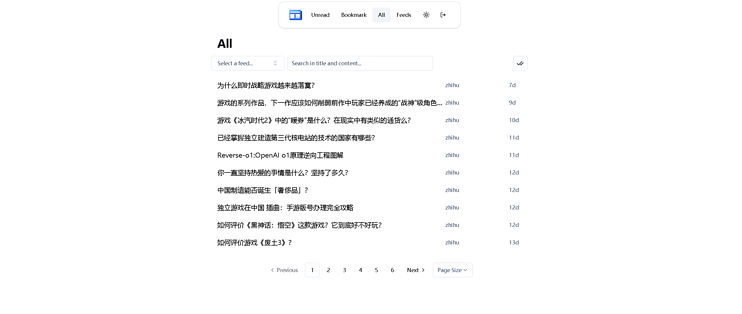






































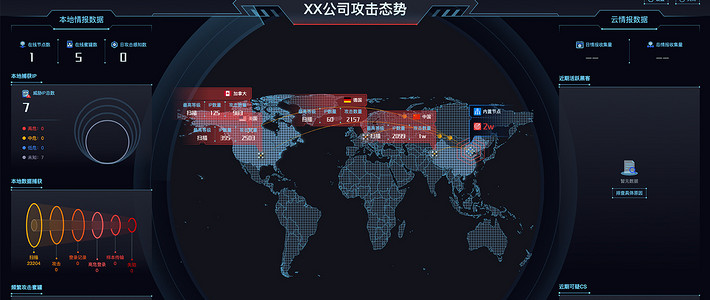
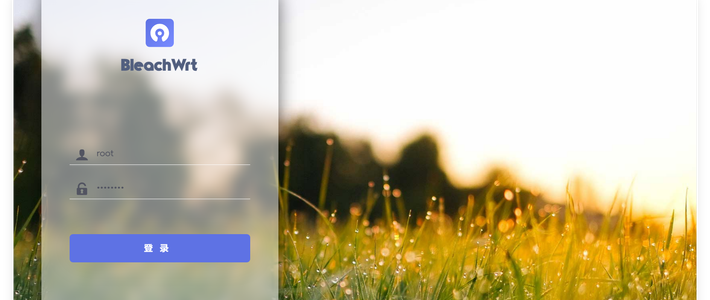








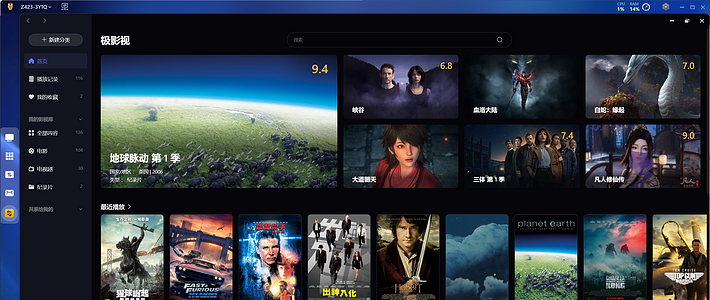
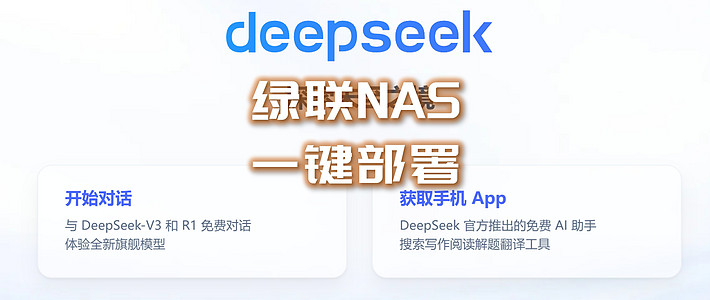
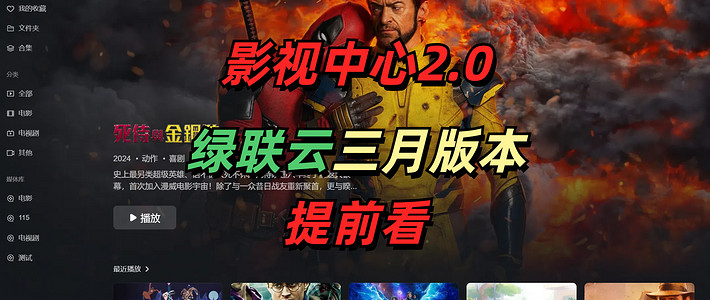



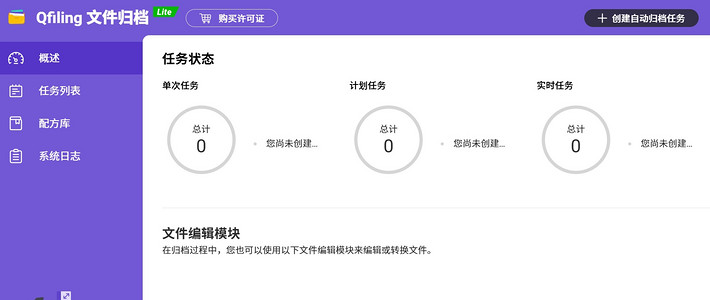

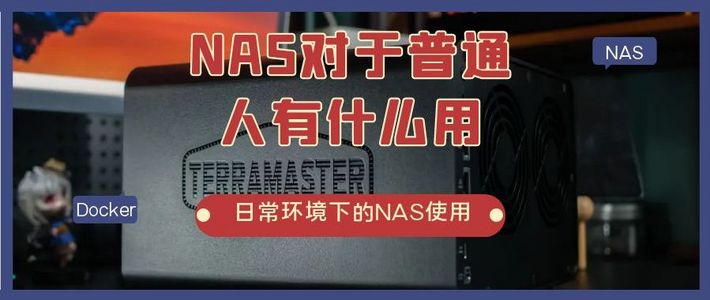
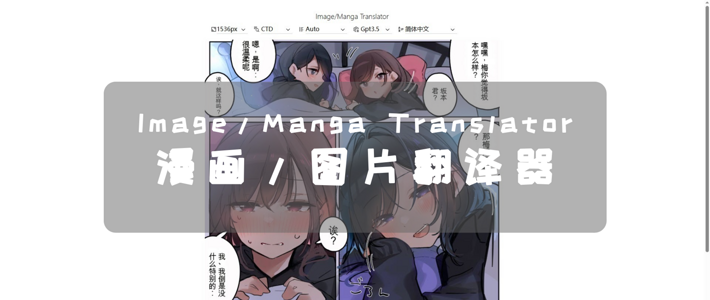
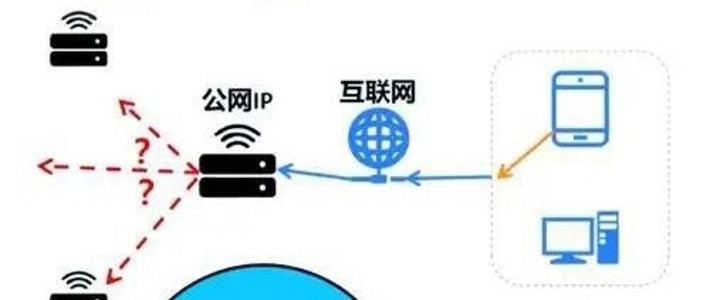


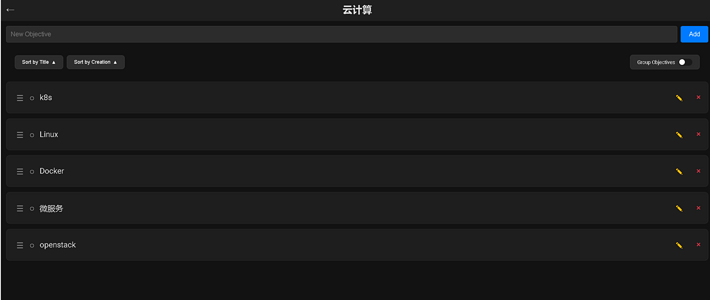
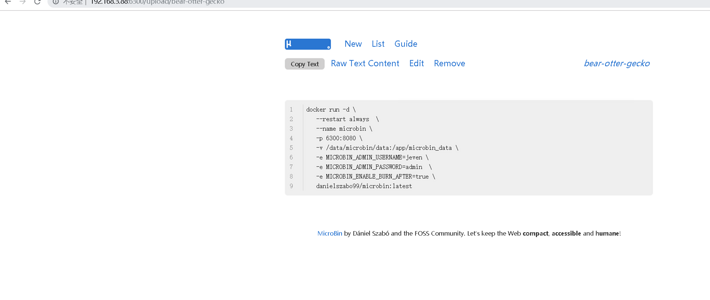




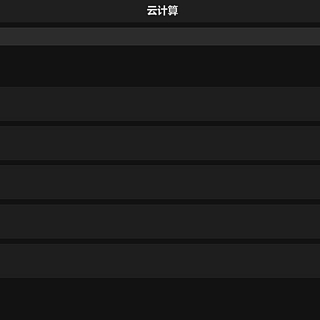
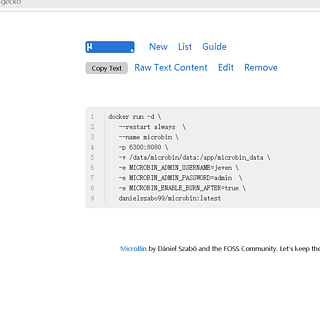
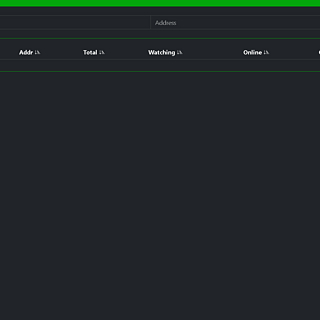





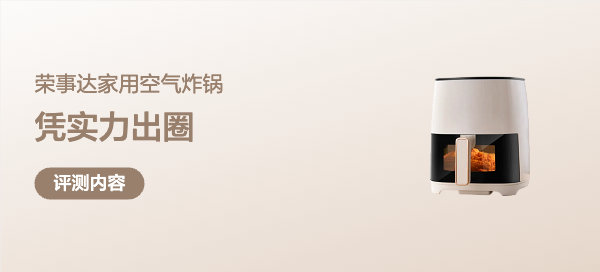









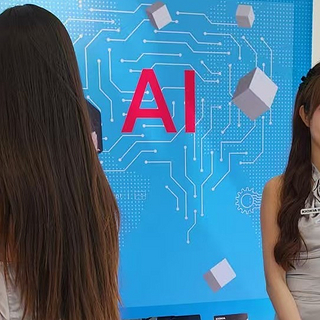

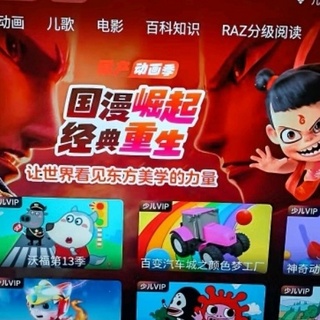








值友9732646647
校验提示文案
ru__bin
校验提示文案
lxbinternet
校验提示文案
ru__bin
校验提示文案
lxbinternet
校验提示文案
值友9732646647
校验提示文案